Táboa de contidos
Se estás afeito á ferramenta pincel de Photoshop, podes quedar un pouco decepcionado cos pinceis de Illustrator. Ben, polo menos así me sinto despois de traballar como deseñador gráfico uns 10 anos.
A ferramenta pincel de Illustrator non é tan potente e cómoda como en Photoshop. Non hai unha opción de tamaño cando seleccionas o pincel, pero é moi sinxelo cambiar o tamaño.
A clave para cambiar o tamaño do pincel é cambiar o tamaño do trazo. Notarás que cando debuxas coa ferramenta pincel en Illustrator, selecciona automaticamente a cor Trazo en lugar da Recheo .

Podes cambiar o tamaño do pincel desde o panel Propiedades, o panel Pinceis ou usando atallos de teclado.
Vouche amosar como!
3 xeitos de cambiar o tamaño do pincel en Adobe Illustrator
Antes de comezar, abre o panel Pinceles desde o menú superior Xanela > Pinceis .

Nota: todas as capturas de pantalla están tomadas da versión para Mac de Adobe Illustrator CC 2021. Windows ou outras versións poden ter un aspecto diferente.
Atopaches? Isto é o que parece. Agora podes escoller un dos seguintes métodos para cambiar o tamaño do pincel.
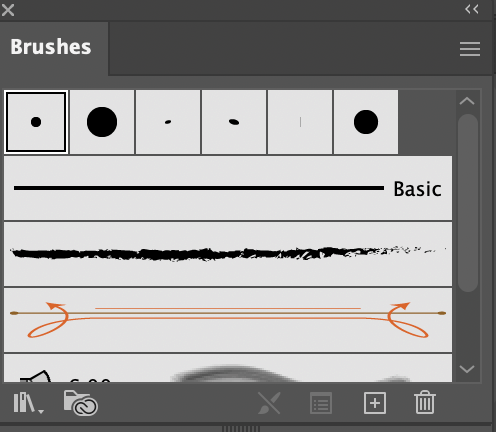
Método 1: Opcións do pincel
Paso 1: Fai clic no menú oculto do Panel Pinceles e escolla Opcións do pincel .
Aparecerá esta caixa de diálogo de configuración do pincel.

Paso 2: Move os controles deslizantes para cambiar o tamaño do pincel e xa estápreparado para ir. Se cambias unha pincelada existente, podes facer clic na caixa de vista previa para ver como se ve.
Nota: se xa tes algúns trazos na mesa de traballo, cando cambies o tamaño aquí, todos os tamaños dos trazos cambiaranse. Se precisas cambiar o tamaño dun trazo específico, consulta o método 2.
Método 2: panel Propiedades
Paso 1: Selecciona o pincel que queres quere cambiar de tamaño. Por exemplo, seleccionei o trazo no medio e quero facelo máis fino.

Paso 2: Vaia ao panel Propiedades > Aparencia > Trazo , faga clic ou escriba un valor para cambiar o tamaño.

O tamaño predeterminado adoita ser de 1 pt, e hai algunhas opcións comúns que podes escoller ao facer clic na frecha. Acabo de cambiar o meu a 2 puntos.

Método 3: atallos de teclado
Coa ferramenta pincel seleccionada, pode usar as teclas de corchetes para axustar o tamaño do pincel. Prema a tecla [ para diminuír e ] para aumentar o tamaño do pincel.

Verás un círculo ao redor do pincel cando premes calquera das teclas, que mostra o tamaño do pincel. Este método é conveniente cando debuxas con diferentes tamaños de pinceis. Tamén podes usalo para facer puntos en lugar de usar a ferramenta elipse 😉

Preguntas frecuentes
Tamén che interesen as respostas ás preguntas que fixeron outros deseñadores.
Por que é o meu pincel de Illustratortan grande?
Pode estar seleccionando un pincel predeterminado de 5 puntos, como o exemplo que mostrei arriba. Neste caso, aínda que o trazo está configurado en 1pt, aínda parece máis grande que o pincel básico.

Por que non podo cambiar o tamaño do pincel en Illustrator?
É posible que esteas cambiando o tamaño no lugar incorrecto. Cando fai dobre clic na ferramenta pincel, aparecerá esta xanela e hai unha opción para cambiar os píxeles.

Non obstante, isto non se aplica ao tamaño do pincel, polo que se queres cambiar o tamaño, siga un dos métodos que mencionei anteriormente.
Como cambiar o tamaño do borrador en Ilustrador?
Podes usar o método 3 para cambiar o tamaño do borrador premendo as teclas de corchetes. O mesmo, prema [ para diminuír e ] para aumentar o tamaño.
Conclusión
Cambiar o tamaño do pincel é cambiar o tamaño do trazo. O mellor lugar para atopalo é o panel Propiedades . Se estás debuxando, os atallos de teclado deberían ser máis cómodos porque non tes que seguir seleccionando o trazo e cambiándoo un por un.

